嗯.. 這筆記本是不錯,很袖珍..1,1kg.. 款式不錯,顏色也有四種選擇.. 按朋友吩咐..俺買的是雪白的

咳..因為linux系統的會便宜50大洋..so 就是它了..
反正晚上不缺的是時間.. 折騰下就是winxp系統了不是XD
不過由於本身沒laufwerk..
於是就多繞了道彎
折騰起優盤安裝了..剛好前些時間買到的4gb stick 派上用場了= =
google 搜索了下.. 用優盤啟動安裝系統的方法好像不少..
當然要選就選簡單的!.
具體方法就下面這個,感覺還不錯= =
http://doshome.com/help/1KG/LIST_UD.HTM
一鍵GHOST優盤版安裝運行
一、安裝:
*準備好一塊......U盤.

下載,08版的技術亮點是:安裝內核與安裝外殼分開,安裝內核增加一種方式: UltraISO的U技術,兼容ZIP和HDD.
安裝外殼可避免格式化,所以在非首次安裝時無需將其它重要文檔轉移,系統維護/辦公/娛樂和諧共存.
1_初始化(如果U盤確認是可引導的,可跳過此步.)
初始化就是用U盤芯版廠商提供的量產工具/使用者管理工具,對U盤進行低級格化等操作,
當U盤有嚴重問題時,能讓U盤起死回生;管理工具的分區/格式化功能可提高引導成功率.
相關下載: U盤真實容量檢測U盤芯片檢測工具U盤量產工具集合
使用方法:略(各個U盤採用芯片都不一樣,所以使用的量產工具也不一樣,一般都自帶說明.)
2_安裝內核(如果U盤確認是可引導的,且已經存在任何一個版本的一鍵GHOST優盤版或超級急救盤優盤版,可跳過此步.)
安裝內核就是將U盤進行特殊高級格式化(USB-ZIP/USB-FDD/USB-HDD),然後再將DOS的3個內核文件
(IO.SYS COMMAND.COM MSDOS.SYS)傳送到U盤
*方案A(老方法),使用USBOOT v1.7,適於多數小容量(512MB及以下)U盤和2006年以前的電腦
參考文章: USBOOT使用手冊.chm
相關文件: 2_安裝內核.exe和usboot.pak (本軟件自帶)
實戰舉例:
(1).某雜牌128MB的U盤,2002年SIS主板,WINDOWS右鍵格式化成FAT(不要勾選"快速格式化"),
(2).運行"2_安裝內核.exe" (其實就是USBOOT 1.7),如圖,選中U盤①,選擇工作模式②為HDD模式③
點擊開始④,按提示一步一步操作,直到最後顯示"引導型U盤製作成功"
(3).重啟進入BIOS,設置第一啟動為USB-HDD(見"4_設置CMOS"),保存退出,插入U盤,U盤啟動後最終顯示C:\>_,證明內核安裝成功!(如圖)



*方案B(新方法),使用UltraISO v9.2或以上版本,適於多數大容量(1G及以上)U盤和2006年以後的電腦
參考文章: UltrISOv9.2的U技術
相關下載: UltrISO最新版
相關文件: setup98.img (本軟件自帶)
實戰舉例:
(1).聯想2G奧運U盤,2007年技嘉945主板,WINDOWS右鍵格式化成FAT32(不要勾選"快速格式化"),
(2).運行UltraISO v9.2(如圖),打開setup98.img(僅含DOS內核)① -〉啟動光盤② ->寫入硬盤映像③
->硬盤驅動器選擇聯想2G奧運U盤④ ->寫入方式使用默認的USB-HDD (兼容ZIP)⑤ ->寫入⑥.
(3).重啟進入BIOS,設置第一啟動為USB-ZIP(見"4_設置CMOS"),保存退出,插入U盤,U盤啟動後最終顯示A:\>_,證明內核安裝成功!(如圖)



3_安裝外殼(必須步驟)
安裝外殼就是把除了DOS的3個內核文件以外的所有必要驅動和程序複製到U盤,此步是必須的,
即可用於新裝,也可用於修復安裝和升級安裝.
相關文件: 3_安裝外殼.exe (本軟件自帶,如圖,運行它)
使用方法:與一般的安裝軟件的方法類似
注意區別以下幾種情況:
(1)如果U盤沒有安裝內核,必須先安裝內核
(2)如果U盤是ZIP或FDD格式(可移動磁盤),可自動安裝.
(3)如果U盤是HDD格式(本地磁盤),需要手動安裝:自動安裝完成後將臨時文件夾C:\1KG_SU裡的所有文件複製到U盤根目錄即可.




4_設置CMOS(如果以前設置過了,無需再設置,請跳過此步):
(1)在插入U盤的前提條件下開機或重啟電腦,按“Del”鍵進入CMOS,用“↓”選擇第二項“Advanced BIOS Features”回車.
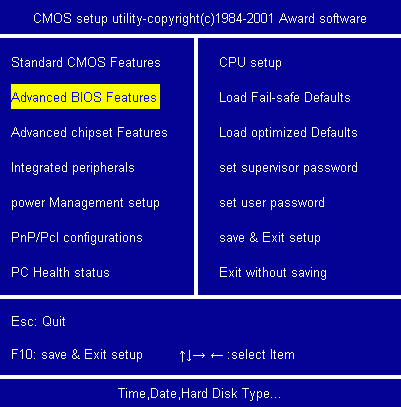
(2)用“↓”移動光標到“First Boot Device”,用“PageDown”鍵選擇為“USB-ZIP”.

(3)按“ESC”返回CMOS主菜單,再按“F10”、“Y”、“回車”(保存並退出CMOS),自動重啟。
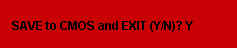
注意:以上圖片僅以最常見的CMOS設置為例,如有不同,請參看主板自帶說明書。
二、運行:
開機或重啟之前插入U盤....
1、MS-DOS一級菜單:
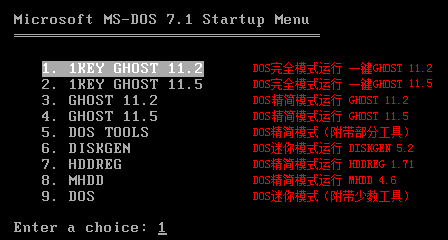
2、MS-DOS二級菜單:
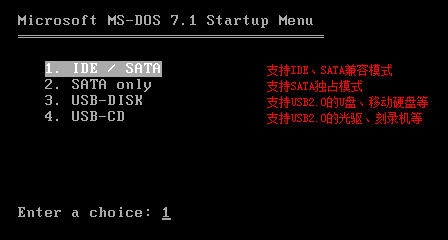
3、根據不同情況(C盤映像是否存在於本地硬盤)會從主窗口自動進入不同的子窗口:
情況1、不存在GHO,則出現"備份"窗口
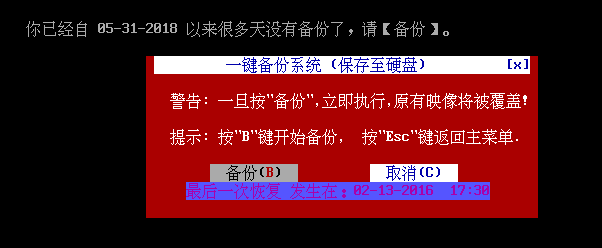
情況2、存在GHO,則出現"恢復"窗口:
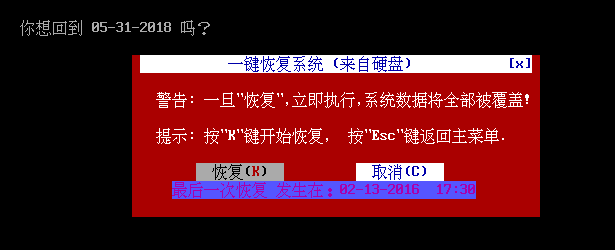
選擇"備份"或"恢復"後,應該出現GHOST窗口:
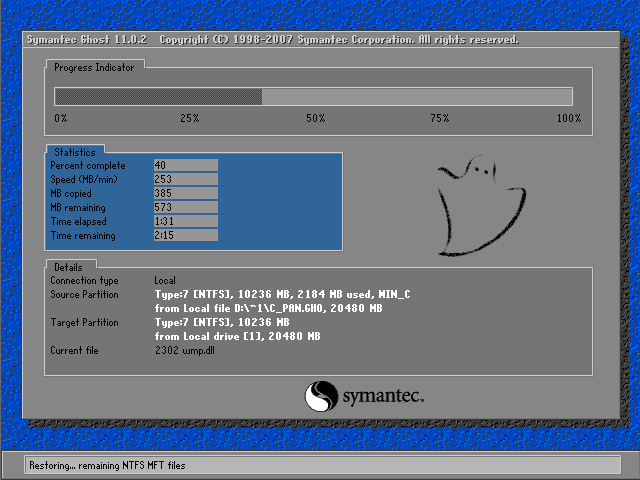
DOS之家
http://doshome.com
FAQ01
download site01


Keine Kommentare:
Kommentar veröffentlichen